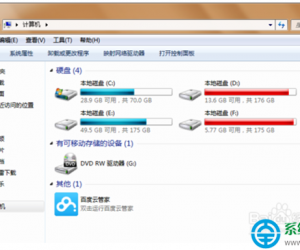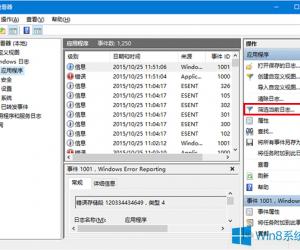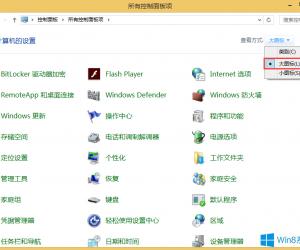PPT美化大师侧边栏不显示怎么解决 PPT美化大师侧边栏不显示解决办法
发布时间:2017-07-06 15:28:10作者:知识屋
PPT美化大师侧边栏不显示怎么解决 PPT美化大师侧边栏不显示解决办法 我们的生活中越来越离不开电脑,但在使用电脑的过程中总会遇到各种各样的问题。知识屋致力于给电脑小白朋友们介绍一些简单常用问题的解决方法,这次给大家介绍的是PPT美化大师侧边栏不显示解决办法。
1、移除禁用项目的操作方法:
Office 2007/2010/2013手工操作:
在“PowerPoint选项”里点击“加载项” 》 在“管理”选项里选择“禁用项目” 》 点击“转到”,弹出“禁用项目”窗口,在列表里选择希望重新启用的项目,这里选择PPT美化大师(pptassist.dll)后点击“启用”
2、设置插件启动行为:
打开“PowerPoint选项”,在“PowerPoint选项”里点击“加载项”—在“管理”选项里选择“COM加载项”—点击“转到”按钮,显示“COM加载项”窗口。
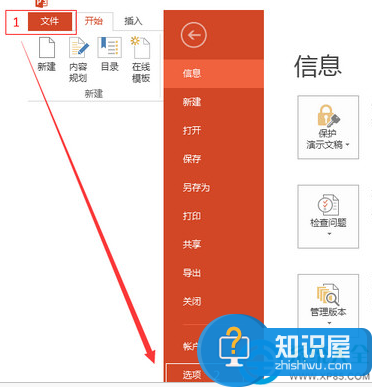
把“PPT美化大师” 前的勾打上,点击“确认”完成。
3、程序自动修复(需要使用最新版本)
“开始”菜单—“所有程序”—“PPT美化大师”,点击“PPT美化大师”快捷方式,启动美化大师独立程序。启动时会自动检查和修复美化大师的插件。
以上就是为您介绍的PPT美化大师侧边栏不显示解决办法,有兴趣的朋友可以试试以上方法,这些方法简单容易上手,希望对解决大家的问题有一定的帮助。
知识阅读
软件推荐
更多 >-
1
 一寸照片的尺寸是多少像素?一寸照片规格排版教程
一寸照片的尺寸是多少像素?一寸照片规格排版教程2016-05-30
-
2
新浪秒拍视频怎么下载?秒拍视频下载的方法教程
-
3
监控怎么安装?网络监控摄像头安装图文教程
-
4
电脑待机时间怎么设置 电脑没多久就进入待机状态
-
5
农行网银K宝密码忘了怎么办?农行网银K宝密码忘了的解决方法
-
6
手机淘宝怎么修改评价 手机淘宝修改评价方法
-
7
支付宝钱包、微信和手机QQ红包怎么用?为手机充话费、淘宝购物、买电影票
-
8
不认识的字怎么查,教你怎样查不认识的字
-
9
如何用QQ音乐下载歌到内存卡里面
-
10
2015年度哪款浏览器好用? 2015年上半年浏览器评测排行榜!